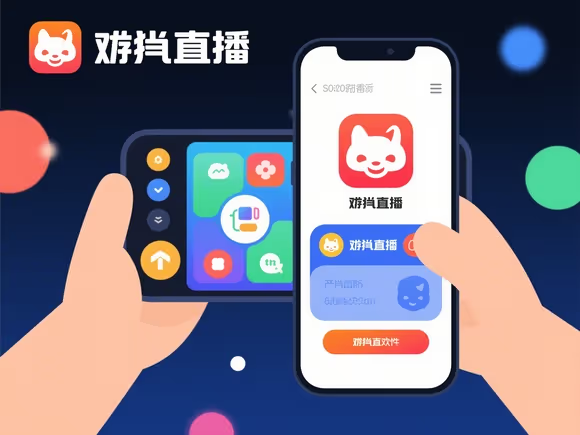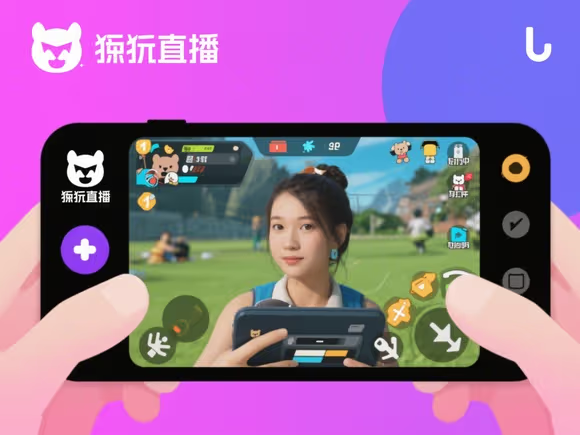
一、官方推荐:虎牙直播伴侣(电脑端)
核心功能:
- 一键开播:直接登录虎牙账号,快速进入直播设置界面,支持手游投屏、摄像头画面叠加、弹幕互动等基础功能。
- 智能优化:根据网络环境自动调整推流参数,减少卡顿;内置美颜滤镜和虚拟背景,提升直播视觉效果。
- 投屏支持:
- 安卓:通过 USB 数据线或 WiFi 连接,需在手机端安装 “虎牙手游助手” APP,扫码或输入投屏码完成投屏。
- iOS:使用 AirPlay 镜像投屏至电脑,或通过 “虎牙手游助手” 扫码投屏(需 iOS 9.0 以上系统)。
- 特色功能:
- 连麦互动:支持多人语音 / 视频连麦,适合组队开黑或粉丝互动。
- 礼物特效:实时显示观众礼物并触发动态特效,增强直播氛围。
适用场景:新手主播、轻量直播需求、追求操作便捷性。
二、专业之选:OBS Studio(全平台)
核心优势:
- 高度自定义:支持多画面分屏、画中画、实时字幕等复杂场景,适合需要展示游戏操作 + 解说画面的主播。
- 推流灵活:可获取虎牙推流地址(在虎牙后台 “直播设置” 中复制),将 OBS 推流至虎牙平台。
- 插件扩展:通过插件实现自动录制、延迟直播、虚拟摄像头等进阶功能。
- 投屏方案:
- 安卓:使用 Scrcpy(开源投屏工具)或 “TC Display” 无线投屏至电脑,再通过 OBS 捕获画面。
- iOS:通过 QuickTime Player 或 “爱思投屏工具” 有线投屏,或利用 AirDroid Cast 远程投屏。
适用场景:中高阶主播、需要多画面展示或复杂特效的直播。
三、移动端直推:虎牙手游助手(手机端)
核心功能:
- 手机开播:无需电脑,直接通过手机摄像头或屏幕录制直播手游,支持横屏 / 竖屏切换。
- 弹幕管理:实时查看观众弹幕并回复,支持设置屏蔽词和房管权限。
- 连麦互动:与其他主播或观众语音连麦,增强互动性。
- 投屏辅助:
- 安卓:通过 WiFi 将手机画面投屏至电脑,再用虎牙直播伴侣推流。
- iOS:通过 “虎牙手游助手” 扫码投屏至电脑,实现多平台同步直播。
适用场景:户外直播、临时开播、设备受限场景。
四、第三方工具:提升直播体验
- 投屏工具:
- AirDroid Cast:支持安卓 /iOS 设备无线投屏至电脑,可远程控制手机,适合需要边操作边直播的场景。
- TC Display:低延迟投屏,支持多设备同时投屏,适合多机位直播。
- 爱思投屏工具:iOS 设备有线投屏,画质清晰且稳定,适合对延迟敏感的游戏(如《王者荣耀》)。
- 辅助软件:
- 快手直播伴侣:虽为快手官方工具,但可通过虎牙推流地址实现跨平台直播,支持游戏录屏和摄像头叠加。
- 九游直播助手:提供网速测试和自动推流方案,适合网络环境不稳定的用户。
五、操作流程与注意事项
- 基础开播流程:
- 电脑端:
- 下载并安装虎牙直播伴侣或 OBS Studio。
- 手机通过投屏工具连接电脑,确保画面和声音同步。
- 在直播软件中设置推流参数(如分辨率 1080P、码率 4000Kbps),开启直播。
- 手机端:
- 下载 “虎牙手游助手” APP,登录账号。
- 选择 “手游直播” 模式,设置封面、标题和分类。
- 开启直播后,返回手机主界面打开游戏即可。
- 电脑端:
- 优化建议:
- 网络:使用 5GHz WiFi 或有线网络,避免直播卡顿。
- 画质:根据网络带宽选择合适分辨率(推荐 1080P),避免过高码率导致推流失败。
- 声音:确保手机游戏音量外放,或通过投屏工具同步音频。
六、常见问题解决方案
- 投屏失败:
- 检查手机和电脑是否连接同一网络,或尝试重启投屏工具。
- iOS 用户若遇 AirPlay 无法搜索设备,可尝试重启路由器。
- 直播卡顿:
- 降低推流码率(如从 4000Kbps 降至 3000Kbps)。
- 关闭后台不必要的程序,释放系统资源。
- 声音不同步:
- 使用有线投屏或调整手机音量设置,避免蓝牙耳机干扰。
总结推荐
- 新手首选:虎牙直播伴侣(电脑端)+ 虎牙手游助手(手机端),操作简单且功能全面。
- 进阶玩家:OBS Studio + 专业投屏工具(如 AirDroid Cast),适合需要自定义布局和多画面展示的场景。
- 移动端便捷开播:直接使用虎牙手游助手,满足随时随地直播需求。
根据自身设备和直播需求选择合适的工具组合,可显著提升直播效果和观众体验。